كيفية تغيير Google Home Wake Word
منوعات / / November 28, 2021
مساعد Google ، وهي ميزة كانت تُستخدم سابقًا لفتح التطبيقات على جهازك ، تبدأ الآن في يشبه جارفيس من المنتقمون ، وهو مساعد قادر على إطفاء الأنوار وإغلاق منزل. مع إضافة جهاز Google Home إلى مستوى جديد تمامًا من التطور إلى مساعد Google ، يحصل المستخدمون على أكثر بكثير مما كانوا يتوقعونه. على الرغم من هذه التعديلات التي حولت مساعد Google إلى ذكاء اصطناعي مستقبلي ، إلا أن هناك سؤالًا واحدًا بسيطًا لا يزال المستخدمون غير قادرين على الإجابة عليه: كيفية تغيير كلمة تنبيه جوجل هوم؟

محتويات
- كيفية تغيير Google Home Wake Word
- ما هي كلمة الاستيقاظ؟
- هل يمكنك جعل صفحة Google الرئيسية تستجيب لاسم مختلف؟
- الطريقة الأولى: استخدم Open Mic + لـ Google Now
- الطريقة 2: استخدم Tasker لتغيير Google Home Wake Word
- الطريقة الثالثة: حقق أقصى استفادة من مساعدك
كيفية تغيير Google Home Wake Word
ما هي كلمة الاستيقاظ؟
بالنسبة لأولئك الذين ليسوا على دراية بمصطلحات المساعد ، فإن كلمة التنبيه هي عبارة تستخدم لتنشيط المساعد وجعله يجيب على استفساراتك. بالنسبة إلى Google ، ظلت كلمات التنبيه "Hey Google" و "Ok Google" منذ أن تم تقديم المساعد لأول مرة في عام 2016. في حين أن هذه العبارات اللطيفة والعادية أصبحت مبدعة بمرور الوقت ، يمكننا أن نتفق جميعًا على أنه لا يوجد شيء رائع حول استدعاء مساعد باسم الشركة المالكة له.
هل يمكنك جعل صفحة Google الرئيسية تستجيب لاسم مختلف؟
عندما أصبحت عبارة "Ok Google" مملة أكثر ، بدأ الناس في طرح السؤال ، "هل يمكننا تغيير كلمة تنبيه Google؟" بُذلت جهود لجعل هذا الأمر ممكنًا ، واضطر مساعد Google العاجز إلى الخضوع لهويات متعددة الأزمات. بعد ساعات لا تحصى من العمل الشاق الدؤوب ، كان على المستخدمين مواجهة الواقع القاسي- لا يمكن تغيير كلمة تنبيه Google الرئيسية ، على الأقل ليس رسميًا. ادعت Google أن غالبية المستخدمين سعداء بعبارة "Ok Google" ولا يخططون لتغييرها في أي وقت قريب. إذا وجدت نفسك على هذا الطريق ، في محاولة يائسة لمنح مساعدك اسمًا جديدًا ، فقد تعثرت في المكان الصحيح. اقرأ مسبقًا لمعرفة كيف يمكنك ذلك قم بتغيير كلمة التنبيه على صفحة Google الرئيسية.
الطريقة الأولى: استخدم Open Mic + لـ Google Now
يعد "Open Mic + for Google Now" تطبيقًا مفيدًا للغاية يمنح مساعد Google التقليدي مستوى إضافيًا من الوظائف. هناك ميزتان تبرزان مع Open Mic + وهما القدرة على استخدام المساعد دون اتصال بالإنترنت وتعيين كلمة تنبيه جديدة لتنشيط Google Home.
1. قبل تنزيل تطبيق Open Mic + ، تأكد من ذلك تم إيقاف تنشيط الكلمات الرئيسية في جوجل.
2. افتح تطبيق Google و اضغط على النقاط الثلاث في الركن الأيمن السفلي من الشاشة.

3. من الخيارات التي تظهر ، اضغط على "الإعدادات".

4. انقر على مساعد جوجل.
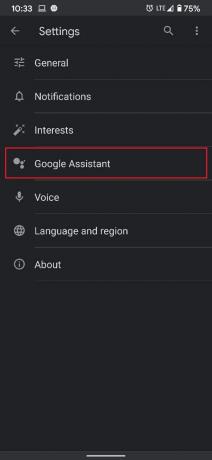
5. سيتم عرض جميع الإعدادات المتعلقة بـ "مساعد Google" هنا. اضغط على "إعدادات البحث" شريط في الأعلى و ابحث عن "Voice Match".

6. هنا، إبطال "Hey Google" استيقظ كلمة على جهازك.

7. من متصفحك ، تحميل إصدار APK من "افتح Mic + لـ Google Now ".
8. افتح التطبيق و منح جميع الأذونات هذا مطلوب.
9. ستظهر نافذة منبثقة تفيد بأنه تم تثبيت إصدارين من التطبيق. سيسألك ما إذا كنت تريد إلغاء تثبيت الإصدار المجاني. اضغط على لا.

10. سيتم فتح واجهة التطبيق. هنا، اضغط على أيقونة القلم الرصاص أمام ال "Say Okay Google" وقم بتغييره إلى واحد بناءً على ما تفضله.

11. للتحقق مما إذا كان يعمل ، اضغط على زر التشغيل الأخضر في الجزء العلوي وقل العبارة التي أنشأتها للتو.
12. إذا حدد التطبيق صوتك ، ستتحول الشاشة إلى اللون الأسود ، وسيظهر ملف رسالة "مرحبًا" سوف تظهر على شاشتك.
13. اذهب إلى أسفل إلى "متى تعمل"القائمة و اضغط على التكوين زر أمام بدء تلقائي.
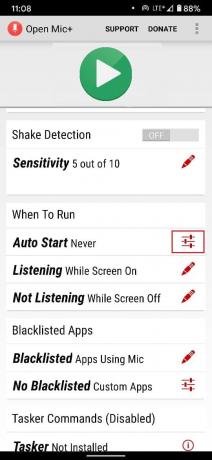
14. قم بتمكين ملف "البدء التلقائي عند التشغيل" خيار للسماح للتطبيق بالعمل بشكل مستمر.
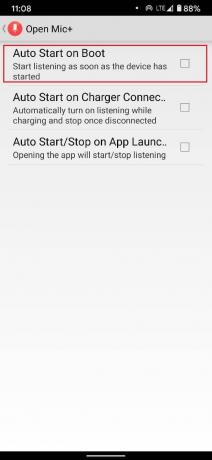
15. وينبغي أن تفعل ذلك؛ يجب تعيين كلمة تنبيه Google الجديدة ، مما يسمح لك بمخاطبة Google باسم مختلف.
هل هذا يعمل دائما؟
في الأشهر القليلة الماضية ، كشف تطبيق Open Mic + عن معدلات نجاح منخفضة حيث قرر المطور إيقاف الخدمة. على الرغم من أن إصدارًا أقدم من التطبيق قد يعمل على إصدارات أقل من Android ، إلا أن توقع تغيير تطبيق جهة خارجية تمامًا لهوية مساعدك ليس عادلاً. لا يزال تغيير كلمة التنبيه مهمة صعبة ، ولكن هناك العديد من الوظائف المدهشة الأخرى التي يمكن لمساعدك تنفيذها والتي قد تؤدي إلى تحسين تجربة Google Home بشكل كبير.
الطريقة 2: استخدم Tasker لتغيير Google Home Wake Word
تاسكر هو تطبيق تم إنشاؤه لزيادة إنتاجية خدمات Google المدمجة على جهازك. يعمل التطبيق فيما يتعلق بالتطبيقات الأخرى في شكل مكونات إضافية ، بما في ذلك Open Mic + ، ويوفر أكثر من 350 وظيفة فريدة للمستخدم. ومع ذلك ، فإن التطبيق ليس مجانيًا ، ولكنه رخيص ويُعد استثمارًا رائعًا إذا كنت تريد بصدق تغيير كلمة تنبيه Google Home.
اقرأ أيضا: إصلاح مساعد Google لا يعمل على Android
الطريقة الثالثة: حقق أقصى استفادة من مساعدك
يمنح Google Assistant ، إلى جانب Google Home ، المستخدمين مجموعة واسعة من الميزات الشخصية لمعالجة الملل الذي ينشأ من خلال عبارة مملة. يمكنك تغيير الجنس ولهجة مساعدك ، إضافة لمسة شخصية إلى جهاز Google Home.
1. بتنفيذ الإيماءة المعينة ، تفعيل مساعد جوجل على جهازك.
2. مقبض على صورة ملفك الشخصي في نافذة المساعد الصغير التي تفتح.
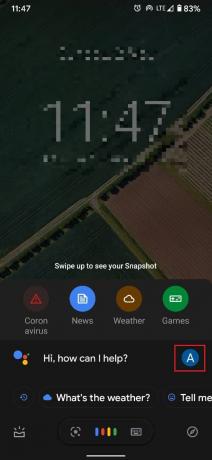
3. قم بالتمرير لأسفل و اضغط على "صوت المساعد".’
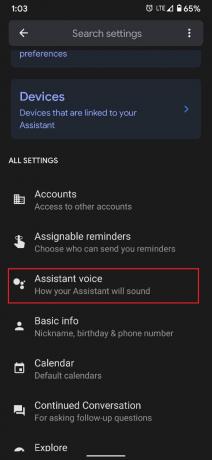
4. هنا ، يمكنك تغيير لهجة وجنس صوت المساعد.
يمكنك أيضًا تغيير لغة الجهاز وضبط المساعد للإجابة بشكل مختلف على مستخدمين مختلفين. في إطار جهودها لجعل Google Home أكثر متعة ، قدمت Google أصوات المشاهير. يمكنك أن تطلب من مساعدك التحدث مثل John Legend ، ولن تخيب ظنك النتائج.
الأسئلة المتداولة (FAQs)
س 1. هل يمكنني تغيير OK Google إلى شيء آخر؟
"OK Google" و "Hey Google" هما العبارتان اللتان تستخدمان بشكل مثالي لمخاطبة المساعد. يتم اختيار هذه الأسماء لأنها محايدة بين الجنسين ولا يتم الخلط بينها وبين أسماء الأشخاص الآخرين. على الرغم من عدم وجود طريقة رسمية لتغيير الاسم ، إلا أن هناك خدمات مثل Open Mic + و Tasker للقيام بالمهمة نيابة عنك.
س 2. كيف أقوم بتغيير OK Google إلى Jarvis؟
حاول العديد من المستخدمين منح Google هوية جديدة ، ولكن في معظم الأحيان ، بالكاد تعمل. تفضل Google اسمها وتقنع تحاول التمسك به. مع ذلك ، يمكن لتطبيقات مثل Open Mic + و Tasker تغيير كلمة Google الأساسية وتغييرها إلى أي شيء ، حتى جارفيس.
موصى به:
- كيفية إيقاف تشغيل مساعد Google على أجهزة Android
- إصلاح مساعد Google لا يعمل على Android
- كيفية تثبيت مساعد Google على نظام التشغيل Windows 10
نأمل أن يكون هذا الدليل مفيدًا وأنك كنت قادرًا على ذلك تغيير كلمة تنبيه Google Home. إذا كان لا يزال لديك أي استفسارات بخصوص هذه المقالة ، فلا تتردد في طرحها في قسم التعليقات.



